Kā labot iPhone ekrāna ierakstīšanu, kas nedarbojas 2023. gadā
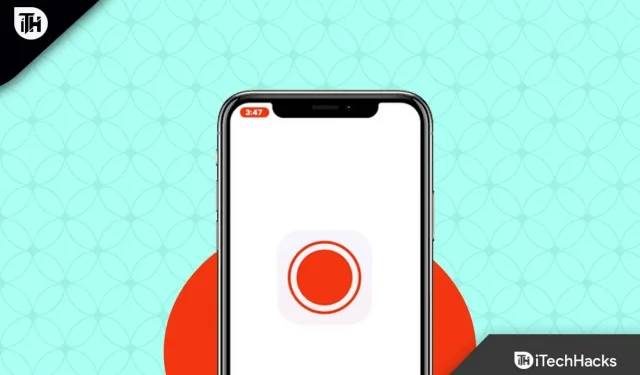
iPhone lietotājiem vienmēr ir sūdzības, jo trūkst daudzu būtisku funkciju. Bet tas nav pareizi. Jā, ekrāna ierakstīšana ir pieejama jūsu iPhone iestatījumu lapā.
Tomēr nesen daudzi lietotāji ir sākuši ziņot, ka viņi nevar izmantot ekrāna ierakstīšanu, jo iPhone ekrāna ierakstīšana viņiem nedarbojas . Tāpēc mēs esam šeit. Šajā rakstā mēs paskaidrosim, kā varat ierakstīt sava iPhone ekrāna attēlu, it īpaši, ja tas nedarbojas. Tātad, ķersimies pie ceļveža.
Saturs:
- 1 Kāpēc nedarbojas ekrāna ierakstīšana?
- 2 Novērsiet iPhone ekrāna ierakstīšanas problēmu 2023
- 3 Daži bieži uzdotie jautājumi — bieži uzdotie jautājumi
Kāpēc mans ekrāna ieraksts nedarbojas?
Iemesls, kāpēc ekrāna ierakstīšana iPhone tālrunī nedarbojas, ir saistīts ar vairākiem faktoriem. Lai to atjaunotu, parasti ir jāveic dažas darbības, taču tam nevajadzētu ilgt vairāk par dažām minūtēm. Ja šī problēma atkārtojas, jums var būt nepieciešama precīzāka palīdzība. Tam ir arī risinājums. Tikmēr šeit ir daži izplatīti iemesli, kāpēc var būt grūti piekļūt ekrāna ierakstīšanai, lai jūs varētu gūt labāku priekšstatu par to, kas jādara vispirms.
- Jūsu iPhone nevar ierakstīt ekrāna saturu iekšēju ierobežojumu dēļ.
- Iespējams, jūsu disks ir pilns vai akumulatora uzlādes līmenis ir zems.
- Iespējams, jūsu ierīcē ir cita ekrāna ierakstīšanas lietotne, kas ir pretrunā ar jūsu lietotni.
- Ar autortiesībām aizsargāta informācija var nebūt rakstāma.
Novērsiet iPhone 2023 ekrāna ierakstīšanas problēmu
Daži labojumi palīdzēs atrisināt iPhone ekrāna ierakstīšanas nedarbošanās problēmu. Un zini ko? Šajā rakstā mēs esam minējuši visus tālāk norādītos labojumus. Tātad, pārbaudīsim tos:
Restartējiet savu iPhone
Ja jūsu iPhone ekrāna ierakstīšana nedarbojas, restartēšana ir labākais veids, kā novērst problēmu. Rezultātā tiek pārstartēta un atjaunināta visa tālruņa sistēma, kā arī tiek atjaunotas visas tās funkcijas. Šī metode darbojas vairākas reizes un ir viegli lietojama; soļi ir uzskaitīti zemāk.
- Jūsu tālrunim ir sānu poga. Turiet to dažas sekundes.
- Jūs redzēsit jaudas piedāvājuma slaidu.
- Varat vilkt slīdni.
- Dodiet tam dažas sekundes; tas automātiski restartēs jūsu ierīci.
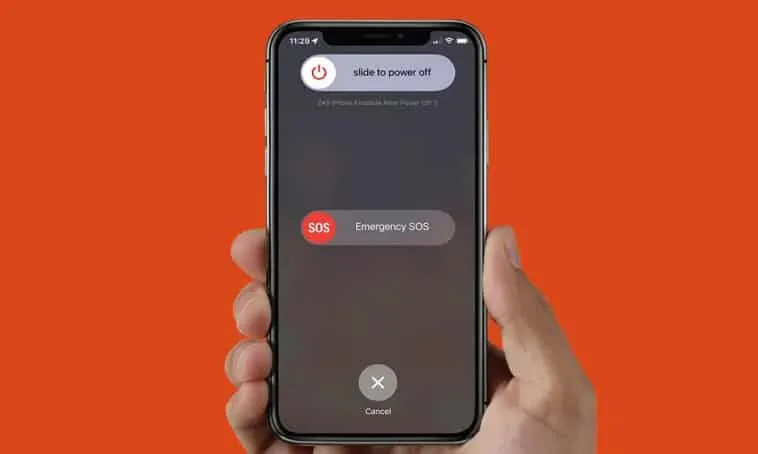
Pārbaudiet mikrofonu
- Vispirms dodieties uz vadības centru un noklikšķiniet uz Ekrāna ierakstītājs .
- Iestatījumus var parādīt, nospiežot un turot nospiestu ekrāna ierakstītāja ikonu .
- Atlasiet Mikrofons ieslēgts .
Pārbaudiet saderību
Dažas lietotnes neļauj ierakstīt ekrānus. Šis ir viens no tipiskākajiem iemesliem, kāpēc nevar ierakstīt ekrānus operētājsistēmā iOS 14. Lai nodrošinātu ekrāna ierakstītāja saderību ar lietotni, jums ir jāpārliecinās, vai lietotne, ar kuru vēlaties izmantot ierakstītāju, ir saderīga. Lai atrisinātu šo problēmu, mums ir jāveic šādas darbības.
- Lietojumprogrammas informācijas lapā noklikšķiniet uz ierakstīšanas pogas .
- Pārbaudiet, vai lietotne atbalsta ekrāna ierakstīšanu. Jūs nevarēsiet ierakstīt ekrānu šajā lietotnē, ja tā neatbalsta ekrāna ierakstīšanu.
Pārbaudiet ierobežojumus
Ja izmantojat vai vēlaties ierakstīt ekrānu lietotnē, kurai nav atļauju, ekrāna ierakstīšana iPhone tālrunī var tikt traucēta. Ir dažādi lietojumprogrammu ierobežojumi. Dažreiz mēs neiekļaujam atļaujas vai pašu lietotni noteiktai lietotnes funkcijai. Lūk, kā to labot.
- Vispirms savā iPhone tālrunī atveriet lietotni Iestatījumi .
- Izvēlieties Ekrāna laiks.
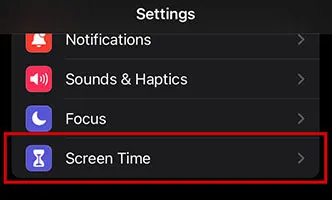
- Noklikšķiniet uz Satura un konfidencialitātes ierobežojumi.
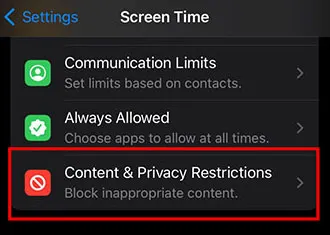
- Atveriet sadaļu Satura un privātuma ierobežojumi un noklikšķiniet uz Satura ierobežojumi.
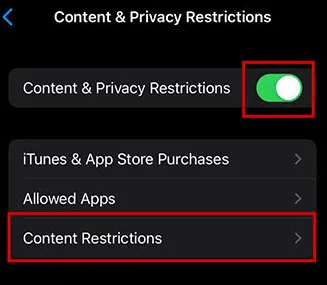
- Visbeidzot, pārliecinieties, vai lietotne, kuru vēlaties izmantot, ļauj ierakstīt ekrānu.
Pārliecinieties, vai zemais režīms ir izslēgts
Dažreiz tālrunī varat pārslēgties uz mazjaudas režīmu , kas neļauj darboties ekrāna ierakstīšanas funkcijai. Bieži sastopama cilvēku kļūda ir tā, ka viņi neievēro šo aspektu. Es vienmēr pārbaudu šo funkciju, ja ekrāna ierakstīšana nedarbojas. Tomēr tālāk norādītās darbības palīdzēs atrisināt šo problēmu.
- Dodieties uz iestatījumiem .
- Izvēlieties Akumulators. No turienes varat izslēgt zema enerģijas patēriņa režīmu, kas ļauj ierakstīt ekrānu.
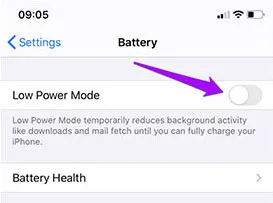
Pārbaudiet tālruņa atmiņu
Kā vēl viens svarīgs faktors jāņem vērā arī tālruņa krātuves apjoms. Ja tālrunī nav pietiekami daudz vietas, ekrāna ierakstīšana var nedarboties.
Lai izmantotu tālruņa ekrāna ierakstīšanas funkciju, jums ir jāatbrīvo pietiekami daudz vietas krātuvē. Tādējādi jums ir jāpārliecinās, vai jūsu iPhone ir pietiekami daudz atmiņas, lai ierakstu varētu veiksmīgi saglabāt iekšējā atmiņā.
Atjauniniet savu iOS versiju
Ja jūsu iPhone nav vajadzīgās iOS versijas, iespējams, tas nevarēs ierakstīt ekrānus. Iespējams, ir radusies problēma ar pašreizējo versiju, un ir nepieciešams atjauninājums, lai iespējotu ekrāna ierakstīšanas funkciju. Tiem, kas vēlas izmantot ekrāna ierakstīšanas funkciju operētājsistēmā iOS, šeit ir norādītas darbības, lai atjauninātu savu versiju.
- Tālrunī atveriet sadaļu ” Iestatījumi “.
- Izvēlnē Iestatījumi izvēlieties Vispārīgi .
- Atlasiet Programmatūras atjaunināšana.
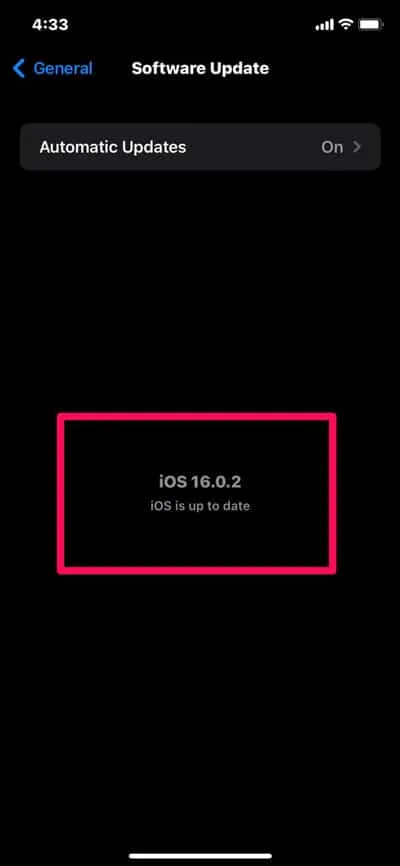
- Jums vajadzētu atjaunināt programmatūru, ja tā ir pieejama.
Atiestatīt visus iestatījumus
Kā pēdējo līdzekli varat atjaunot visus tālruņa iestatījumus, ja neviena no citām metodēm nedarbojas. Iespējams, problēma ir dziļi sakņota tālruņa iestatījumos, tāpēc labāk to netraucēt. Tikmēr, kad tas ir izdarīts, veiciet norādītās darbības.
- Savā iPhone tālrunī atveriet sadaļu Iestatījumi .
- Izvēlnē Iestatījumi izvēlieties Vispārīgi .
- Izvēlieties Pārsūtīt > Atiestatīt iPhone .
- Izvēlieties Atiestatīt > Atiestatīt visus iestatījumus.
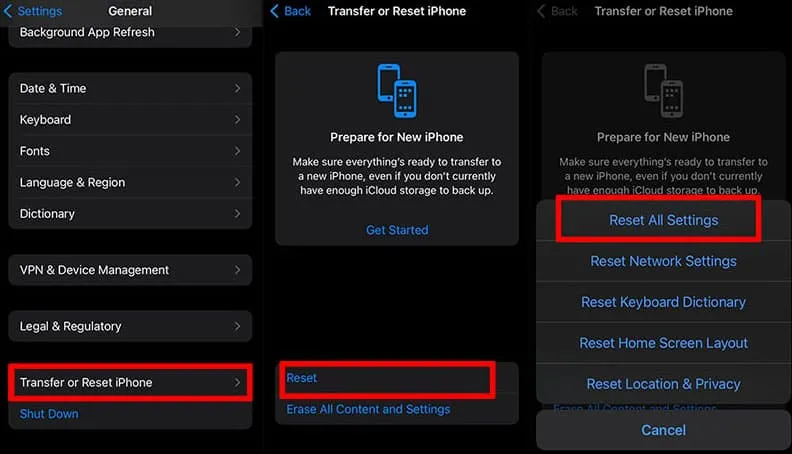
Daži bieži uzdotie jautājumi — bieži uzdotie jautājumi
Vai vairs nevarat ierakstīt ekrānu iPhone tālrunī?
Operētājsistēmā iOS 11 un jaunākās versijās katrā iPhone ir iebūvēta ekrāna ierakstīšanas funkcija. Ja ekrāna ierakstīšanas poga neparādās vadības centrā, pievienojiet to; ja nē, jums jāiemācās ierakstīt ekrānu iPhone tālrunī.
Vai iPhone ir iebūvēts ekrāna ierakstītājs?
Tiesa, iPhone ir iebūvēts ekrāna ierakstītājs, taču tā iespējas ir visai ierobežotas. Varat ierakstīt neierobežota garuma videoklipus, taču nevarat ieplānot vai ierakstīt 4K video.
Pēdējās domas
Tātad, lūk, kā jūs varat viegli salabot, ja iPhone ekrāna ierakstīšana nedarbojas. Mēs ceram, ka šajā rakstā minētie labojumi jums palīdzēja. Bet nekautrējieties komentēt tālāk, ja jums nepieciešama papildu palīdzība vai jums ir kādi ieteikumi.



Atbildēt